Chyba Fortnite IS-MF02-5: 2 způsoby opravy (09.15.25)
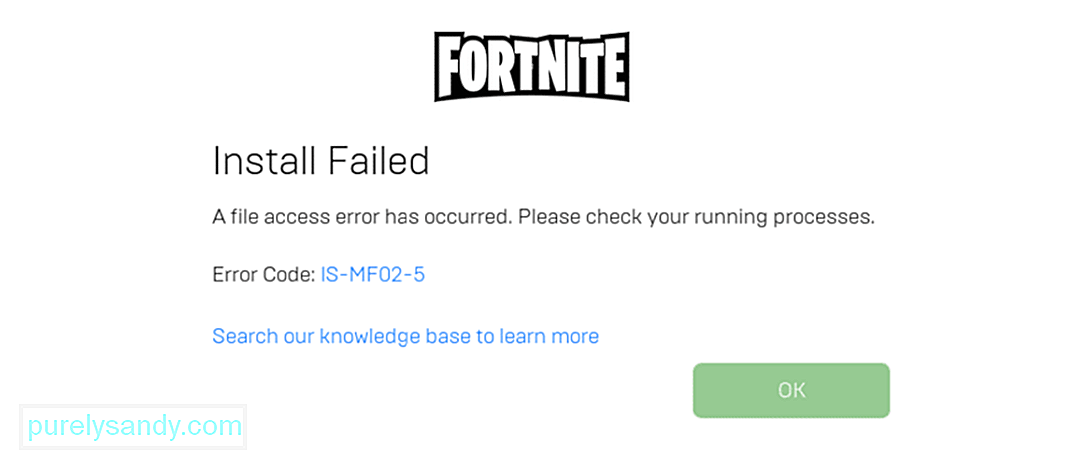 fortnite is-mf02-5 error
fortnite is-mf02-5 error Chyba IS-MF02-5 je poněkud běžná a přetrvávající chyba ve Fortnite, ke které dochází hlavně během procesu aktualizace. Při pokusu o aktualizaci hry můžete narazit na tento problém a aktualizace se do vašeho zařízení nenainstaluje. To v konečném důsledku znamená, že nebudete moci hrát Fortnite také online, což je samozřejmě docela nepříjemné.
Pokud právě upustila nová aktualizace Fortnite a vy jste jedním z nejnovějších hráčů, kteří se s tímto problémem začínají setkávat, rádi se dozvíte, že existuje více než pár skvělých řešení, která můžete vyzkoušet. Zde je několik z nich, které můžete vyzkoušet a vyzkoušet chybu IS-MF02-5 ve Fortnite.
Jak opravit chybu IS-MF02-5 ve FortniteTento problém je poměrně přetrvávající a je poněkud obtížné se ho zbavit, proto se doporučuje bojovat proti ohni s ohněm tím, že budete vytrvalí sami. Opakujte to znovu a znovu, dokud vaše zařízení konečně nebude moci nainstalovat aktualizaci, aniž by čelilo této nepříjemné chybě. Možná to tak moc nezní, ale toto řešení skutečně fungovalo pro mnoho různých hráčů, kteří narazili na chybu IS-MF02-5, kdykoli se pokoušeli aktualizovat Fortnite.
Doporučuje se také vyzkoušet toto neustálé opakování po restartování zařízení. Po restartování zařízení opakujte instalaci aktualizace znovu a znovu, dokud nebude fungovat, nebo alespoň na několik minut. Jakmile se pokusíte dostatečně dlouhou dobu, aniž by toto řešení fungovalo, a už vás nebaví dělat tu samou věc znovu a znovu bezvýsledně, přejděte k dalšímu řešení, které jsme poskytli níže.
Jedním z nejlepších způsobů, jak se tohoto problému zbavit, je pokusit se změnit nastavení několika konkrétních aplikací v počítači. Chcete-li to provést, budete muset otevřít nabídku „Spustit“ současným stisknutím kláves „Windows“ a „R“ na klávesnici. Až tak učiníte, zadejte do zobrazeného řádku přesná slova „services.msc“, ale nepřidávejte spolu s nimi uvozovky.
Nyní se na obrazovce před vámi zobrazí mnoho různých možností, ze kterých si můžete vybrat. Nejprve vyhledejte a poklepejte na službu BattleEye, kterou najdete v této nabídce. Uvidíte několik různých možností ještě jednou. Změňte možnost s názvem „typ spouštění“ na automatickou (odložený start).
Tento postup opakujte ještě jednou, ale tentokrát budete muset dvakrát kliknout na možnost, která se nazývá EasyAntiCheat, spíše než služba BattleEye. Dvakrát klikněte na EasyAntiCheat a znovu nastavte typ spouštění na automatický (odložený start). Ujistěte se, že jste provedli všechny změny, zavřete všechny aplikace a restartujte počítač. Nyní znovu spusťte klienta a zkuste aktualizovat Fortnite. K chybě by již neměla docházet, což znamená, že Fortnite se aktualizuje bez problému a vy budete moci hrát znovu.
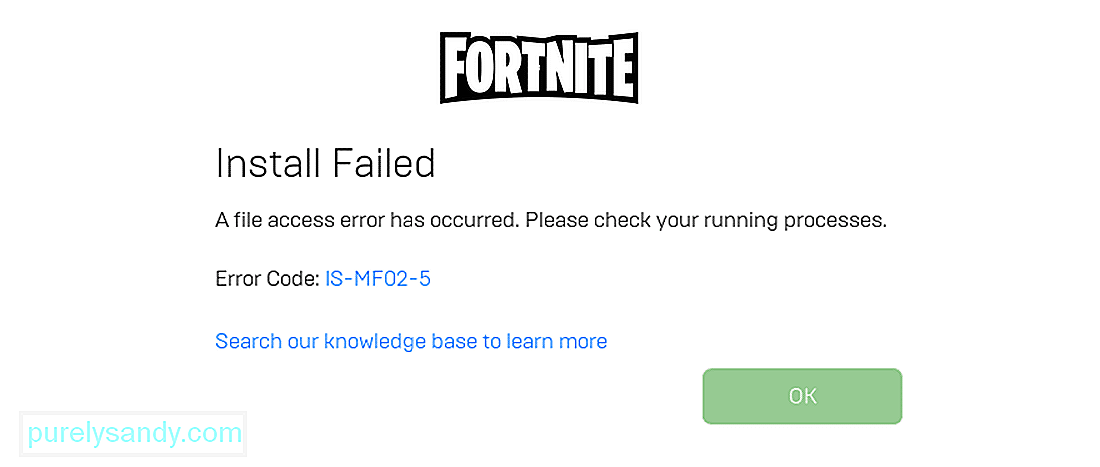
YouTube video: Chyba Fortnite IS-MF02-5: 2 způsoby opravy
09, 2025

